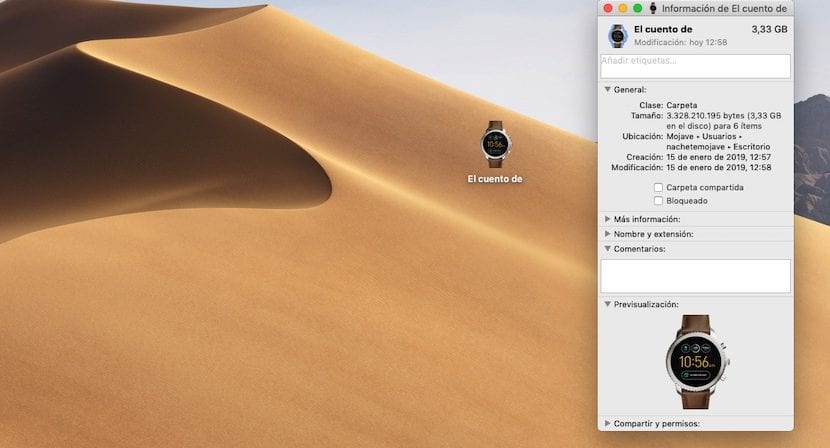
À tout le moins, nous aimons tous pouvoir personnaliser, en grande partie ou peu, l'apparence de notre système d'exploitation. S'il était vrai que Windows était roi à cet égard (avec Windows 10, les options ont été considérablement réduites), macOS nous propose également une série d'options pour personnaliser notre copie sans avoir à utiliser des applications tierces.
Si nous sommes l'un des utilisateurs qui utilisent le bureau pour stocker des documents dans des dossiers, il est fort probable que parfois Il vous a été difficile de trouver ce dossier en un coup d'œil, sans avoir à lire chacun des noms de dossier. Pour pouvoir les identifier rapidement, une solution est de changer l'icône qui représente le dossier.
Changer l'icône qui représente le dossier dans lequel les documents sont stockés est un processus très simple et aussi, ne nécessite pas d'applications tierces, bien que nous puissions aussi le faire. Si vous souhaitez modifier l'icône des dossiers disponibles sur votre ordinateur, afin qu'il soit beaucoup plus facile de les identifier, procédez comme suit:

- Tout d'abord, nous devons localiser l'image que nous voulons utiliser comme icône de l'application.
- Ensuite, s'il s'agit d'une image d'une page Web, nous plaçons la souris dessus avec le bouton droit cliquez sur Copier.
- Ensuite, nous allons dans le dossier dans lequel nous voulons changer l'icône et nous accédons à ses propriétés (CMD + i).
- Enfin, nous cliquons sur l'icône du dossier et appuyons sur la combinaison de touches CMD + V pour coller l'image.
Si l'image en question est au format PNG et que l'arrière-plan est transparent, cela sera affiché dans l'icône du dossier, comme nous pouvons le voir dans l'image ci-dessus. Si l'image que nous voulons utiliser comme icône de dossier est stockée sur notre disque dur, nous n'avons qu'à accéder aux propriétés du dossier (CMD + i) et faites glisser l'image sur l'icône du dossier.